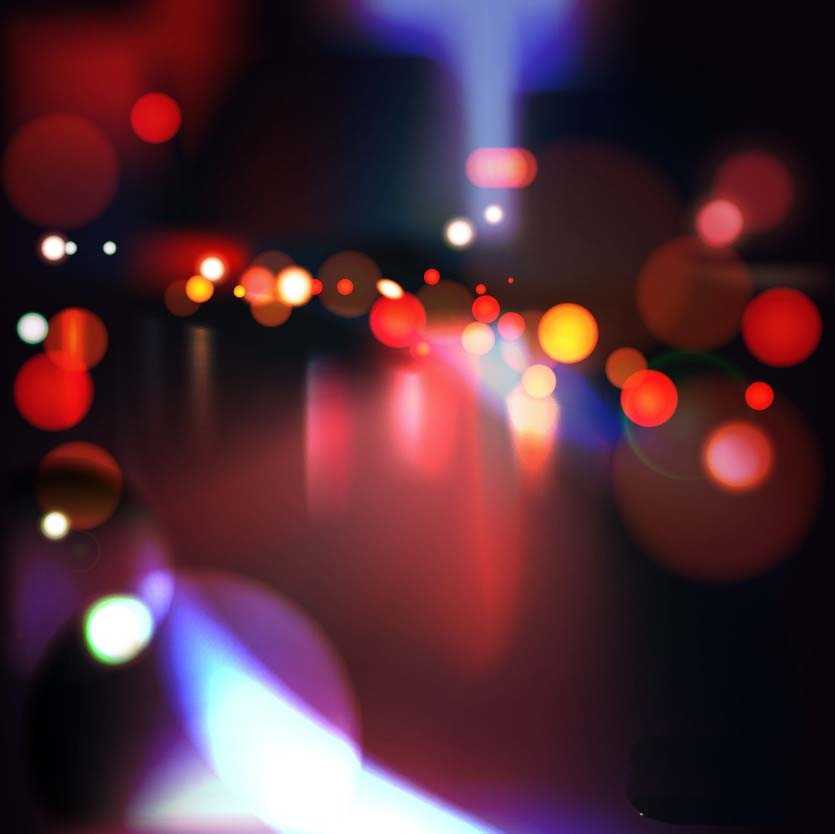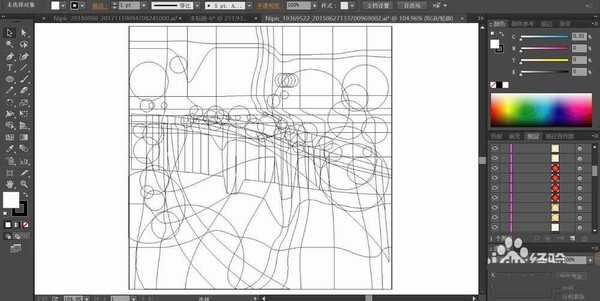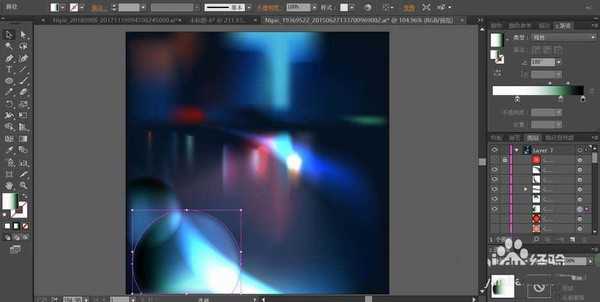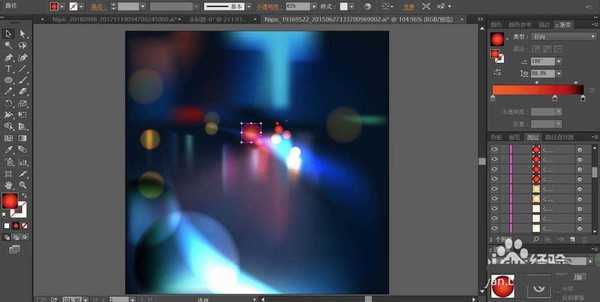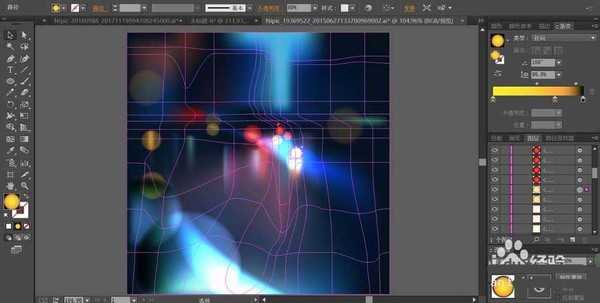ai怎么绘制红色夜景素材插画?
(编辑:jimmy 日期: 2025/11/28 浏览:3 次 )
美丽的夜景在城市当中有很多不同的类型,今天,我们就来画一画夜景,从中学习一下各种不同光线的色彩表现技巧,体会一下不同色彩模式对于光线的影响。
- 软件名称:
- Adobe Illustrator CC(AI) 2018特别版 简体中文完整版
- 软件大小:
- 2.03GB
- 更新时间:
- 2017-10-19立即下载
1、先用钢笔画出夜景所在的背景,再用网格工具处理成不同的区域,我们用黑色填充整个背景,再用蓝光在中间区域进行高光的绘制,在左右两侧用红光进行暗光的处理。
2、在背景的中间绘制高光的弧线,我们用网格工具做出蓝色到黑色的渐变效果,再设置色彩模式为颜色减淡,从而让高光的蓝白效果出现在画面的中间与下方左侧。
3、接着,使用圆形工具画出光圈在左下方位置,我们设置成白色、青色、黑色的渐变效果,白色更多一些,从而让下方出现一个大的光圈,色彩模式为叠加。用同样的方法在整个背景当中复制多个大小不同的光圈效果。
4、在画面的中间位置绘制出红色的光圈,设置模式为变亮,让大小不同的红色的光圈出现在画面中间弧线的各处位置,让光圈从小到大放射形态出现。
5、接着,我们再用同样的方法设置黄色的光圈与青黑色的光圈,模式都是变亮,让其在中间弧线位置进行上下的摆动。
6、最后,我们用红色的渐变覆盖整个背景,再设置模式为叠加效果,从而让红色调的背景呈现出来,完成红色夜景图片设计。
以上就是ai绘制红色夜景素材插画的教程,希望大家喜欢,请继续关注。
相关推荐:
ai怎么设计火烈鸟背景图?
ai怎么手绘舞台射灯效果的矢量背景图?
ai怎么设计大红色的国庆背景图片? ai国庆矢量图的绘制方法
下一篇:ai怎么设计矢量的客厅装饰插画?